Visual Studio 버전 병렬 설치
Visual Studio의 이전 또는 이후 버전 주 버전 이미 설치된 컴퓨터에 Visual Studio를 설치할 수 있습니다.
버전을 나란히 설치하기 전에 다음 조건을 검토합니다.
Visual Studio 2019를 사용하여 Visual Studio 2017에서 만든 솔루션을 연다고 가정합니다. Visual Studio 2019와 관련된 기능을 구현하지 않는 한 나중에 이전 버전에서 솔루션을 열고 수정할 수 있습니다.
Visual Studio 2019를 사용하여 Visual Studio 2017 또는 이전 버전에서 만든 솔루션을 연다고 가정합니다. Visual Studio 2019와 호환되도록 프로젝트 및 파일을 수정해야 할 수 있습니다. 자세한 내용은 포트, 마이그레이션 및 Visual Studio 프로젝트업그레이드를 참조하세요.
버전을 나란히 설치하기 전에 다음 조건을 검토합니다.
Visual Studio 2022를 사용하여 Visual Studio 2017 또는 Visual Studio 2019에서 만든 솔루션을 연다고 가정합니다. 나중에 Visual Studio 2022와 관련된 기능을 구현하지 않는 한 이전 버전에서 솔루션을 다시 열고 수정할 수 있습니다.
Visual Studio 2022를 사용하여 Visual Studio 2019 또는 이전 버전에서 만든 솔루션을 연다고 가정합니다. Visual Studio 2022와 호환되도록 프로젝트 및 파일을 수정해야 할 수 있습니다. 자세한 내용은 포트, 마이그레이션 및 Visual Studio 프로젝트업그레이드를 참조하세요.
둘 이상의 버전이 설치된 컴퓨터에서 Visual Studio 버전을 제거하면 모든 버전에 대해 Visual Studio에 대한 파일 연결이 제거됩니다.
Visual Studio는 모든 확장이 호환되지 않으므로 확장을 자동으로 업그레이드하지 않습니다. Visual Studio Marketplace 또는 소프트웨어 게시자에서 확장을 다시 설치해야 합니다.
동일한 주요 Visual Studio 버전의 다른 버전을 나란히 설치합니다.
Visual Studio의 각 설치에는 주 버전, 에디션 및 업데이트 채널의 고유한 조합이 있어야 합니다. 예를 들어 Visual Studio 2019 Enterprise Preview(미리 보기 채널)과 함께 Visual Studio 2019 Enterprise(릴리스 채널)과 Visual Studio 2017 Professional(릴리스 채널)과 Visual Studio 2017 Professional(사용자 지정 레이아웃 채널)을 설치할 수 있습니다.
Visual Studio의 한 부 버전에서 다음 버전으로 업그레이드하는 경우 Visual Studio 설치 관리자는 기본적으로 현재 설치를 해당 채널의 최신 버전으로 업데이트합니다. 예를 들어 Microsoft가 Visual Studio 2019 릴리스 채널버전 16.11.24를 릴리스하는 경우 설치 관리자는 릴리스 채널에서 Visual Studio 2019의 현재 설치를 동일한 채널의 최신 버전으로 바꾸려고 합니다.
수동 설치
다른 부트스트래퍼를 사용하여 Visual Studio의 새 인스턴스를 수동으로 설치하거나 Visual Studio 설치 관리자의 사용 가능한 탭에서 옵션 중 하나를 선택할 수 있습니다.
다른 부트스트래퍼를 사용하려면 기존 Visual Studio 설치와 함께 설치하려는 버전의 Visual Studio 2019 릴리스 페이지에서 Visual Studio 2019용 부트스트래퍼 파일 중 하나를 다운로드하고 실행할 수 있습니다. 조직에 있는 경우 IT 관리자가 레이아웃을 만들고 해당 레이아웃의 부트스트래퍼에 대한 링크를 제공할 수 있습니다.
설치 관리자의 사용 가능한 탭을 사용하면 다른 버전의 Visual Studio가 이미 설치되어 있다고 가정합니다. 먼저 컴퓨터에서 Visual Studio 설치 관리자 찾아서 시작합니다. 애플리케이션이 자체 업데이트를 완료한 후, 사용 가능한 탭을 선택하고 제공된 제품 중 하나를 설치합니다.
Visual Studio의 각 설치에는 주 버전, 에디션 및 업데이트 채널의 고유한 조합이 있어야 합니다. 예를 들어 Visual Studio 2022 Enterprise Preview(미리 보기 채널)와 함께 Visual Studio 2022 Enterprise(릴리스 채널), Visual Studio 2019 Professional(릴리스 채널), 그리고 Visual Studio 2019 Professional(사용자 지정 레이아웃 채널)을 설치할 수 있습니다.
Visual Studio의 한 부 버전에서 다음 버전으로 업그레이드하는 경우 Visual Studio 설치 관리자는 기본적으로 현재 설치를 해당 채널의 최신 버전으로 업데이트합니다. 예를 들어 Microsoft가 Visual Studio 2022 릴리스 채널버전 17.3.9를 릴리스하는 경우 설치 관리자는 릴리스 채널에서 Visual Studio 2022의 현재 설치를 동일한 채널의 최신 버전으로 바꾸려고 합니다.
수동 설치
다른 부트스트래퍼를 사용하여 Visual Studio의 새 인스턴스를 수동으로 설치하거나 Visual Studio 설치 관리자의 사용 가능한 탭에서 옵션 중 하나를 선택할 수 있습니다.
다른 부트스트래퍼를 사용하려면 Visual Studio 다운로드 페이지 또는 기존 버전의 Visual Studio와 함께 설치하려는 부 버전에 대한 Visual Studio 2022 릴리스 페이지에서 Visual Studio 2022용 부트스트래퍼 파일 중 하나를 다운로드하고 실행할 수 있습니다.
설치 관리자의 사용 가능한 탭을 사용하면 다른 버전의 Visual Studio가 이미 설치되어 있다고 가정합니다. 먼저 컴퓨터에서 Visual Studio 설치 관리자 찾아서 시작합니다. 애플리케이션이 자체 업데이트를 완료한 후, 사용 가능한 탭을 선택하고 제공된 제품 중 하나를 설치합니다.
Visual Studio 설치 관리자의 사용 가능한 탭을 보여 주는 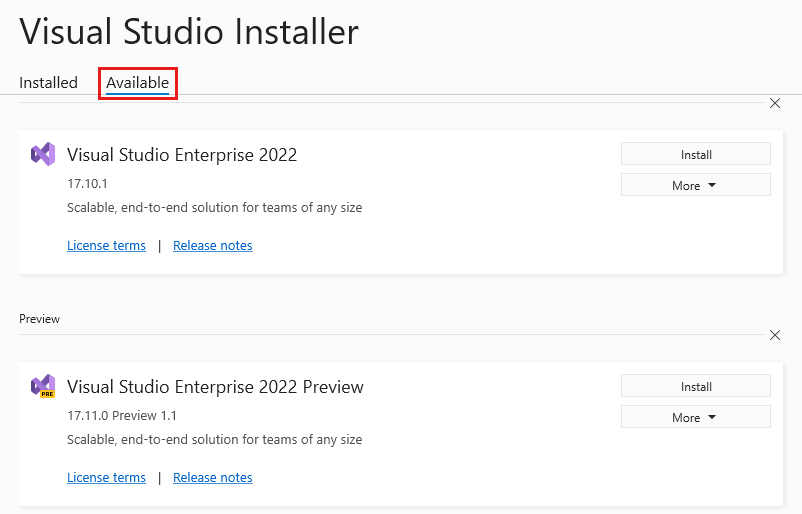
그런 다음, 단계에 따라 설치에 필요한 구성 요소를 선택합니다. 자세한 내용은 Visual Studio 설치참조하세요.
팁
Visual Studio 설치 관리자의 사용 가능한 탭의 가시성을 표시하지 않거나 사용 가능한 탭에서 레이아웃 제품의 가용성을 사용자 지정하려는 IT 관리자는 클라이언트 레지스트리 및 정책을 구성할 수 있습니다. 자세한 내용은 Visual Studio 엔터프라이즈 배포에 대한 정책 구성참조하세요.
프로그래밍으로 진행되는 설치
프로그래밍 방식으로 부트스트래퍼 또는 설치 관리자를 사용하여 Visual Studio의 새 설치를 시작할 수도 있습니다. 관리자 권한으로 명령 프롬프트 창을 열고 다음 명령 중 하나를 실행합니다. 설치 위치에 대한 새 폴더 경로를 지정합니다. .exe 파일 이름을 설치 중인 Visual Studio 버전의 적절한 부트스트래퍼 이름으로 바꿉 있습니다.
부트스트래퍼를 사용하여 설치하려면:
vs_Enterprise.exe --installPath "C:\Program Files (x86)\Microsoft Visual Studio\<AddNewPath>"
클라이언트 컴퓨터에 이미 있는 설치 관리자를 사용하여 설치하려면 다음을 수행합니다.
"C:\Program Files (x86)\Microsoft Visual Studio\Installer\setup.exe" --installPath "C:\Program Files (x86)\Microsoft Visual Studio\<AddNewPath>"
설치 관리자가 있는 동일한 디렉터리에서 프로그래밍 방식으로 설치 관리자를 시작할 수 없습니다.
.NET Framework 버전 및 병렬 설치
Visual Basic, Visual C# 및 Visual F# 프로젝트는 프로젝트 디자이너대상 프레임워크 옵션을 사용하여 사용하는 .NET Framework 버전을 지정합니다. C++ 프로젝트의 경우 .vcxproj 파일을 수정하여 대상 프레임워크를 수동으로 변경할 수 있습니다. 자세한 내용은 .NET Framework 페이지의 버전 호환성을 참조하세요.
프로젝트를 만들 때 새 프로젝트 대화 상자의 .NET Framework 목록에서 프로젝트가 대상으로 하는 .NET Framework 버전을 지정할 수 있습니다.
언어별 정보는 다음 표의 적절한 문서를 참조하세요.
| 언어 | 기사 |
|---|---|
| Visual Basic | 애플리케이션 페이지, 프로젝트 디자이너(Visual Basic) |
| Visual C# | 애플리케이션 페이지, 프로젝트 디자이너(C#) |
| Visual F# | Visual F#을 사용하여 Visual Studio에서 개발 |
| C++ | 대상 프레임워크 및 플랫폼 도구 집합 수정하는 방법 |
지원 또는 문제 해결
때로는 상황이 잘못 될 수 있습니다. Visual Studio 설치가 실패하는 경우 단계별 지침은 Visual Studio 설치 및 업그레이드 문제 해결 참조하세요.
다음은 몇 가지 추가 지원 옵션입니다.
- 설치 관련 문제에는 설치 채팅(영어 전용) 지원 옵션을 사용합니다.
- Visual Studio 설치 관리자와 Visual Studio IDE 모두에 표시되는 문제 보고 도구를 사용하여 제품 문제를 보고합니다. 만약 귀하가 IT 관리자이고 Visual Studio가 설치되어 있지 않다면, IT 관리자 피드백을제출할 수 있습니다.
- 기능을 제안하고, 제품 문제를 추적하고, Visual Studio 개발자 커뮤니티답변을 찾습니다.